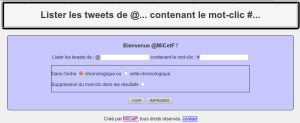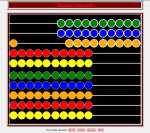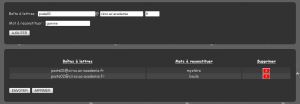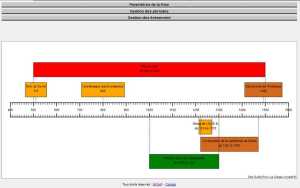Lister les tweets d’un compte contenant un mot-clic donné
Cet outil a été conçu en pensant aux #twittclasses mais il trouvera probablement d’autres utilisations.
Les #twittclasses pratiquent parfois la twittérature. Il s’agit pour chaque élève d’écrire des tweets sur un sujet donné. Ce sujet est identifié dans le tweet par un mot-clic (hashtag) : #boulotrigolo, #sijétais, #ETSI, #conseilsorcière…
L’idée est de leur proposer un outil qui permet de récupérer facilement après une telle séance tous ces tweets afin de les archiver (format pdf, copier/coller dans un traitement de texte ou un article de blog,…).
Pour accéder à l’application web suivez le lien HashtagFrom.
Amusez-vous bien !
Malgré le soin apporté au développement de cet outil, il n’est pas exclu que quelques bogues m’aient échappé. Merci de me les signaler.
Insert Prezi into a blog WordPress
You use application web PREZI to construct your diaporamas ?
You manage a blog WordPress ?
You like to insert your diaporamas in your blog ?
Use http://micetf.fr/wpprezi !
Grab the address of your Prezi and ask for the shortcode, it will automatically be generated.
You do not have more than to copy this code, to glue together it in your article WordPress and the turn is played !
Proof:
Activités de tri
Le tutoriel vidéo qui suit vous présente une application web qui a pour vocation d’aider les élèves à construire leurs connaissances à travers des activités de tri.
C’est un travail en histoire qui sert de support à la démonstration mais n’importe quel autre domaine aurait pu convenir (vocabulaire, orthographe, sciences, géographie… pour ne citer que les premiers qui me viennent à l’esprit).
Un boulier interactif
Exemple d’utilisation au cycle 2 avec un TBI :
Le boulier vaut 100 (1 centaine). Une ligne vaut 10 (1 dizaine). Une boule vaut 1 (1 unité).
Afficher 40 sur le boulier.
Après 5 secondes, masquer le boulier. (Lien «Masquer» en bas de la page)
Demander aux élèves le nombre qui était affiché.
Réponse attendue : 40, parce qu’il y avait 4 dizaines.
Afficher 39 sur le boulier.
Après 5 secondes, masquer le boulier.
Demander aux élèves le nombre qui était affiché.
Réponse attendue : 39, parce qu’il y avait 3 dizaines et 9 unités (Précision : une dizaine moins une unité).
Afficher 53 sur le boulier.
Après 5 secondes, masquer le boulier.
Demander aux élèves le nombre qui était affiché.
Réponse attendue : 53, parce qu’il y avait 5 dizaines et 3 unités.
Afficher 99 sur le boulier.
Après 5 secondes, masquer le boulier.
Demander aux élèves le nombre qui était affiché.
Réponse attendue : 99, parce qu’il y avait 100 boules moins une boules.
Exemple d’utilisation au cycle 3 avec un TBI :
Le boulier vaut 1 unité. Une ligne vaut 1 dixième. Un boule vaut 1 centième.
Afficher 3 dixièmes sur le boulier.
Après 5 secondes, masquer le boulier.
Demander aux élèves le nombre qui était affiché.
Réponses attendues : 0,3 – 0,30 – 3 dixièmes – 3/10 – 30 centièmes – 30/100
Afficher 37 centièmes sur le boulier.
Après 5 secondes, masquer le boulier.
Demander aux élèves le nombre qui était affiché.
Réponses attendues : 0,37 – 37 centièmes – 37/100
Quel que soit le niveau :
Sous Firefox, les images générées peuvent être copiées : Clic-droit + Enregistrer l’image sous.
Dans ce cas, avant d’enregistrer l’image, il peut être intéressant de changer la couleur du fond en cliquant sur le lien «Blanc» en bas de la page.
Des tableaux interactifs pour convertir des mesures
Pour convertir des mesures de longueur, des mesures de masse ou des mesures de volume :
- Une première version (avec pavé numérique)
- Une deuxième version (mode compteur)
Pour convertir des mesures de surface :
Un site d’école : Pourquoi ?
Non,
un site d’école, ce n’est pas pour favoriser l’acquisition des compétences du B2I.
MAIS
Un site d’école, ça permet de mémoriser, de comprendre, d’organiser des savoirs pour les communiquer.
Un site d’école, c’est motivant parce que c’est une situation réelle de communication.
Un site d’école, ça nécessite une réelle activité cognitive de la part des élèves (rédacteurs) sans laquelle les articles ne pourront voir le jour.
Un site d’école, ça génère de l’interactivité. Souvent, il faut rédiger à plusieurs. Les articles sont publiés : Si quelqu’un a aimé (ou non) ce qu’il a lu, il peut le faire savoir, si quelqu’un n’a pas compris ce qu’il a lu, il peut questionner….
Un site d’école, ça donne un aperçu de ce que les élèves ont compris…
Un site d’école est un outil à potentiel cognitif.
Au fil de l’année scolaire, chaque fois que le contexte s’y prêtera, il deviendra un outil cognitif.
Et, en plus, l’utilisation d’un site d’école, ça favorise la maîtrise des TUIC.
Arts Visuels et TUIC : A la manière de Mondrian
L’activité présentée dans ce diaporama poursuit deux objectifs :
En Arts Visuels, découvrir et mémoriser le style de Piet Mondrian, artiste peintre du XXème siècle (pionnier de l’abstraction).
Côté maîtrise des TUIC, utiliser un logiciel de traitement d’images : Photofiltre.
Générer des frises chronologiques
L’objectif de cet article est de vous présenter http://micetf.fr/frise. Il s’agit d’une modeste application web qui permet de générer rapidement des frises chronologiques.
Tout d’abord, voici le résultat en images. Deux frises générées avec cet outil :
Ce résultat s’obtient en trois étapes :
- Le paramétrage de la frise (1er onglet) : Cela permet de renseigner la date de début, la date de fin, l’échelle principale et l’échelle secondaire.
- La gestion des périodes (2ème onglet) : Après avoir supprimé toutes les périodes affichées par défaut, pour chacune des périodes que l’on souhaite faire apparaître sur la frise, il faut préciser la date de début de celle-ci, sa date de fin, sa description et enfin choisir une couleur. Une fois l’étiquette de la période ajoutée, il est possible de la faire glisser vers le haut ou vers le bas.
- La gestion des événements (3ème onglet) : Après avoir supprimé tous les événements affiché par défaut, pour chacun des événements que l’on souhaite faire apparaître sur la frise, il faut préciser la date de celui-ci, sa description et choisir une couleur. Encore une fois, l’étiquette ajoutée peut être déplacée vers le haut ou vers le bas.
Ces trois étapes terminées, si vous utilisez Firefox, il est possible en utilisant le clic-droit d’enregistrer l’image sur votre ordinateur.
Pour ceux qui n’utilisent pas Firefox, il est possible d’utiliser :
- un logiciel de capture d’écran (accessoires sous VISTA ou W7, sinon Xnview le permet) ,
- la touche Impr écran de votre PC. Celle-ci place une image de votre écran dans le presse-papier. Vous pouvez ensuite récupérer cette image dans un logiciel de retouche d’images (Ctrl+Shift+V) et recadrer cette image (J’en conviens, ce n’est pas le plus simple).
A ce stade, vous pouvez avoir envie de conserver une trace du travail de conception que vous venez de réaliser. Oui, ce serait dommage de devoir tout ressaisir si, un jour, vous souhaitiez modifier cette frise. C’est possible…
En effet, dans l’onglet « Paramètres de la frise » vous avez un bouton Exporter qui vous proposera d’enregistrer le projet sur votre ordinateur. Plus tard, si vous éprouvez le besoin retravailler cette frise, il suffira d’importer ce fichier pour retrouver le paramétrage que vous avez si laborieusement saisi.
Malgré le soin apporté au développement de cet outil, il n’est pas exclu que quelques bogues m’aient échappé. Merci de me les signaler.
Intégrer un Prezi dans un blog WordPress
Vous utilisez l’application web PREZI pour construire vos diaporamas ?
Vous gérez un blog WordPress ?
Vous souhaitez insérer vos diaporamas dans votre blog ?
Utilisez http://micetf.fr/wpprezi ! Saisissez l’adresse de votre Prezi et demandez le shortcode, il sera automatiquement généré.
Il ne vous reste plus qu’à copier ce code, à le coller dans votre article WordPress et le tour est joué !
La preuve :